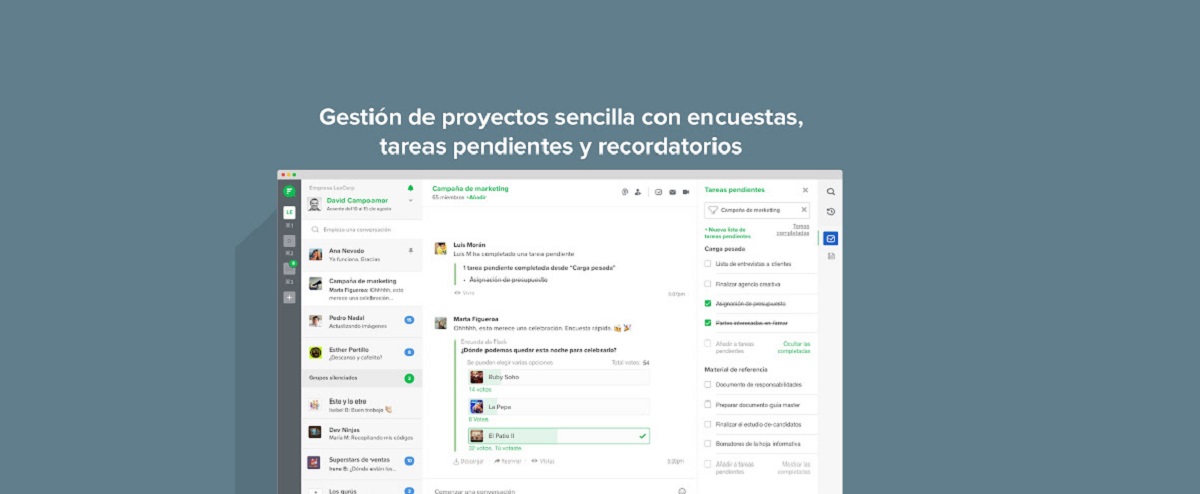
Flock je komunikační aplikace pro týmy který je multiplatformní (pro Windows, Mac, Linux a mobilní platformy) a je nabitý mnoha funkcemi produktivity. Stádo je aplikace, která je velmi podobná mnoha dalším nástrojům pro společnou konverzaci na dnešním trhu, jako jsou Slack, HipChat, Rocketchat, Mattermost a další. Tvrdí, že je mnohem levnější alternativou k Slacku a nabízí konkurenční funkce.
Flock má výkonné uživatelské rozhraní a zvýšit účinnost a zvýšit rychlost provádění uskutečňovat videohovory, spravovat projekty pomocí úkolů, průzkumy a připomenutí a integrujte své oblíbené aplikace.
Flock umožňuje uživatelům konfigurovat externí aplikace a integrace z obchodu s aplikacemi Flock a dostávat oznámení a aktualizace přímo v aplikaci Flock.
Z hlavních charakteristik které vynikají:
- Funkce přímého nebo skupinového chatu.
- Skočte snadno na videohovory.
- Snadné sdílení souborů a obrázků.
- Funkce pokročilého vyhledávání.
- Otevřete celý adresář společnosti.
- Spravujte seznam adres inteligentním způsobem.
- Označte důležité zprávy.
- Efektivně spolupracujte a organizujte tým.
- Umožněte volání na mobilní zařízení pomocí možnosti okamžité zvukové konference.
- Streamujte a integrujte pracovní postupy.
- Schopnost vytvářet vlastní aplikace a integrace v aplikaci Flock.
Než přejdete na metodu instalace Flock, Je důležité zmínit, že tato aplikace je placená, ale má také bezplatnou verzi což je omezeno z hlediska funkcí. Pokud chcete vědět, jaké jsou náklady, co se nabízí a jak si vytvořit účet, můžete to udělat z následující odkaz.
Jak nainstalovat Flock na Ubuntu a deriváty?
Pro ty, kteří mají zájem o instalaci Flock, by to měli vědět Mohou nainstalovat aplikaci z oficiálních kanálů Ubuntu nebo pomocí balíčků Snap.
Aby, pokud chcete nainstalovat této aplikace s pomocí balíčků Snap, Musí mít podporu, aby mohli do svého systému instalovat aplikace tohoto typu (od Ubuntu 18.04 je podpora ve výchozím nastavení povolena).
Chystáme se otevřít terminál v systému (můžete to udělat pomocí kombinace kláves Ctrl + Alt + T) a v něm zadáme:
sudo snap instalar flock-chat
Druhá metoda instalace Flock v Ubuntu nebo jeho derivátech pochází z oficiálních kanálů Ubuntu a lze jej nainstalovat z terminálu nebo pomocí softwarového centra Ubuntu.
Z terminálu mohou aplikaci nainstalovat pomocí příkazu:
sudo apt install flock
Instalace aplikace Chrome
Chatovací aplikace Flock lze také použít pomocí webového prohlížeče Chrome. Jednoduše prohledejte obchod s aplikacemi prohlížeče a vyhledejte „flock“, abyste mohli nainstalovat rozšíření do prohlížeče a mohli tuto aplikaci používat.
Podobně můžete přejít na následující odkaz kde mohou nainstalujte aplikaci přímo.
Základní použití hejna
Po instalaci Flock do systému, budou moci spustit aplikaci z nabídky aplikací kde mohou spustit spouštěč.
Nebo v případě, že nenaleznou spouštěč, mohou z terminálu provést spuštění pomocí příkazu:
flock-chat
Aplikace již byla spuštěna Zobrazí se okno s žádostí o přihlášení v aplikaci nebo pokud je to poprvé, vytvořte pracovní tým.
Chcete-li vytvořit pracovní tým, je třeba zaslat pozvánky lidem, kteří se k týmu připojí. Za tímto účelem můžete odeslat pozvánky kliknutím na tlačítko pozvat, které je nad vaším uživatelským jménem v levém horním rohu.
Také z aplikace můžeme povolit nebo zakázat řadu oprávnění z toho jsou:
- Přístup do komory
- Přístup k souborům ve vaší domovské složce
- Přehrávejte a nahrávejte zvuk.
Nakonec, pokud se o něm chcete dozvědět více o pokročilých konfiguracích a více o používání Flocku, můžete si přečíst jeho uživatelskou příručku z níže uvedeného odkazu.